meta données pour cette page
Comment activer et paramétrer les écrêtages sur les entrées & sorties ?
Ohris vous permet de mettre en place des écrêtages sur les entrées et sorties. Pour cela :
1. Rendez-vous sur l'onglet “Paramétrages” figurant sur votre bandeau supérieur.
Vous accédez à l'onglet “Général” du profil d'heures.
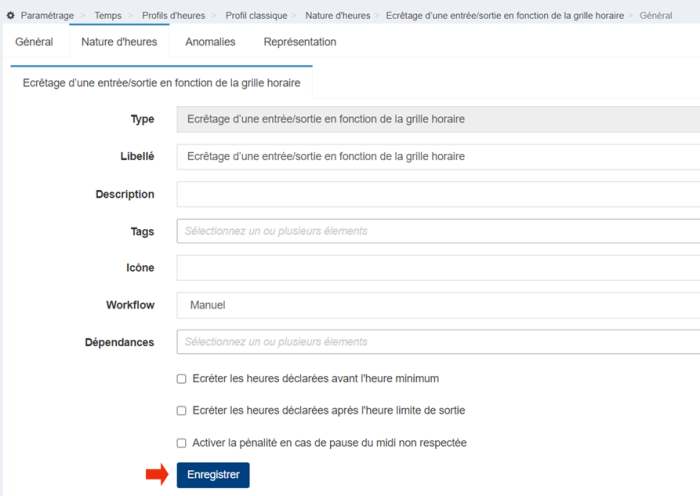
5. Vous avez la possibilité de modifier le libellé et la description selon les valeurs que vous souhaitez appliquer.
6. Choisissez les tags dans le menu déroulant. A savoir, les colonnes dans lesquelles les heures majorées apparaîtront.
7. Vous pouvez choisir un icône qui sera associé à cette nature d'heure et qui apparaîtra sur la feuille de temps dès qu'une heure majorée sera présente.
8. Vous avez la possibilité de mettre en place un workflow de validation. Si vous ne souhaitez pas que cet écrêtage soit soumis à validation, conservez “Sans validation” dans “Workflow”.
A l'inverse, si vous souhaitez mettre en place un workflow de validation, sélectionnez “Hérité/Automatique”
9. Choisissez quelle nature de pointage permettra de sélectionner cette nature d'heures.
10. Cochez “Ecrêter les heures déclarées avant l'heure minimum” pour que les temps déclarés avant l'heure minimum ne soient pas prises en compte.
11. Cochez “Ecrêter les heures déclarées après l'heure limite de sortie” pour que les temps déclarés après l'heure de sortie ne soient pas prises en compte.
12. Cochez la dernière case si vous souhaitez activer une écrêtage également sur le non respect de la pause du midi. 13. Cliquez sur “Enregistrer”.






